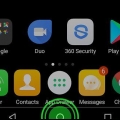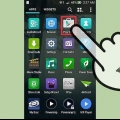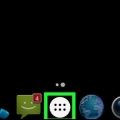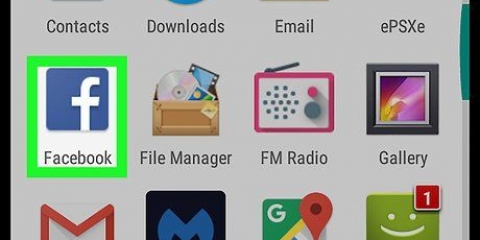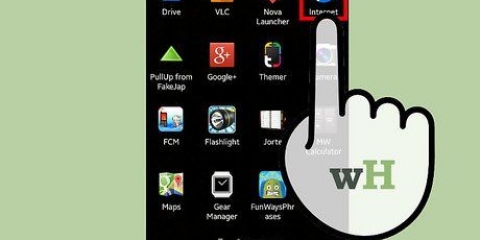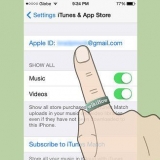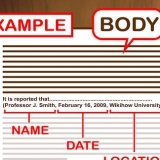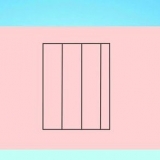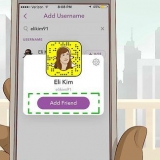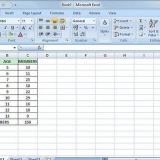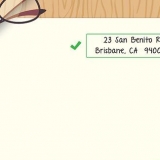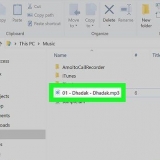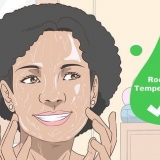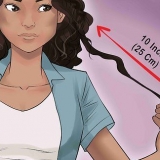Si está demasiado oscuro para la cámara, toque el ícono de flash en la esquina superior derecha. Esto activará el flash de la cámara de tu teléfono Android para ayudarte a escanear el código. También puede hacer clic en el botón Importar desde la galería toque en la parte inferior del marco y elija un código QR de su galería de imágenes.








Uso de códigos qr en facebook en un dispositivo android
Contenido
Este tutorial le enseñará cómo escanear el código QR de un contacto para agregarlo como amigo en Facebook y cómo ver su propio código QR personal y compartir el código con sus contactos a través de Android.
Pasos
Método 1 de 2: escanear códigos QR

1. Abra la aplicación de Facebook en su teléfono Android. El ícono de Facebook se parece a una `f` blanca en un botón cuadrado azul. Puedes encontrarlo en tu menú de aplicaciones.

2. Toca el ícono de búsqueda
. El icono se parece a una lupa y se encuentra en la esquina superior derecha. Esto le dará una barra de búsqueda en la parte superior de la pantalla.
3. escribe Código QR en la barra de búsqueda y toque el icono de búsqueda. Use el teclado en pantalla para escribir `Código QR` y toque el icono de lupa en la esquina inferior derecha del teclado en pantalla para buscar la aplicación de código QR en Facebook.

4. Toque enCódigo QR en los resultados de búsqueda. Esto debería estar en la parte superior de la lista de resultados de búsqueda. Es un ícono azul con una imagen que parece un código QR blanco. Toque este resultado de búsqueda para abrir la aplicación de código QR de Facebook.
El resultado de la búsqueda con un icono de pulgar hacia arriba al lado es la página de Facebook del código QR. No confundas esta opción con la app de Facebook.

5. Escanea un código QR con la cámara de tu teléfono Android. El código QR que desea escanear debe estar alineado dentro del marco de la cámara en su pantalla. La aplicación reconocerá automáticamente el código. Será redirigido a la página vinculada al código QR.

6. Toque el ícono que parece una persona con un signo más (+) junto a su cabeza. Está al lado del botón azul `Mensaje` y enviará una solicitud de amistad a la persona en cuestión. Si la persona acepta tu solicitud, se agregará como amigo.
Método 2 de 2: guarda tu código QR de Facebook

1. Abre tu aplicación de Facebook en tu teléfono Android. El ícono de Facebook se parece a una `f` blanca en un botón cuadrado azul. Puedes encontrarlo en tu menú de aplicaciones.

2. Toca el ícono de búsqueda
. El icono se parece a una lupa y se encuentra en la esquina superior derecha. Esto mostrará una barra de búsqueda en la parte superior de la pantalla.
3. escribe Código QR en la barra de búsqueda y toque el icono de búsqueda. Use el teclado en pantalla para escribir `Código QR` y toque el ícono de lupa en la esquina inferior derecha del teclado en pantalla para buscar la aplicación de código QR en Facebook.

4. Toque enCódigo QR en los resultados de búsqueda. Esto debería estar en la parte superior de la lista de resultados de búsqueda. Es un ícono azul con una imagen que parece un código QR blanco. Toque este resultado de búsqueda para abrir la aplicación de código QR de Facebook.

5. Toca la pestaña en la parte superiorMi código. Este botón se encuentra justo al lado de Escáner en la parte superior de la pantalla. Su código QR personal se mostrará en una nueva página.
Sus contactos pueden escanear su código QR personal para ver su perfil y agregarlo como amigo.

6. Toca el botónguardar en el teléfono. Este es un botón azul justo debajo de su código QR personal y guardará una captura de pantalla de su código QR personal en la galería de imágenes de su teléfono Android.
Puede enviar esta captura de pantalla a sus contactos por mensaje o correo electrónico.

7. Toca el botónPartes. Este es un botón azul en la parte inferior de la pantalla. Le permite elegir una aplicación para compartir su código QR personal con sus contactos.

8. Elija una aplicación para compartir su código QR personal. Puede publicar su código QR personal en las redes sociales, enviarlo como un mensaje en una aplicación de mensajería o adjuntarlo a un correo electrónico.
Al tocar una aplicación, se abrirá la aplicación elegida. Dependiendo de la aplicación que elija, puede elegir contactos, redactar un mensaje o simplemente tocar el botón de enviar para compartir su código.
Consejos
- Puede usar el escáner de códigos QR de Facebook para escanear códigos QR que no son páginas de Facebook.
Artículos sobre el tema. "Uso de códigos qr en facebook en un dispositivo android"
Оцените, пожалуйста статью
Similar
Popular